Cum să remediați problema ecranului de încărcare infinit Skyrim?

Aflați metode eficiente pentru a rezolva problema frustrantă a ecranului de încărcare infinit Skyrims, asigurând o experiență de joc mai fluidă și neîntreruptă.


Nu este un secret pentru nimeni că, în timp ce facem fotografii și înregistrăm videoclipuri de pe o cameră digitală, folosim cele mai bune setări disponibile pentru a surprinde momentul la înaltă definiție, dar când vine vorba de încărcarea lui pe web, cei mai mulți dintre noi căutăm modalități de a
reduceți dimensiunea acestor fotografii
și videoclipuri. Oamenii au motive diferite, pentru unii timpul de încărcare contează, în timp ce alții caută modalități
reduce utilizarea lățimii de bandă
.
Știm deja cum să micșorăm fotografiile și astăzi vom vedea cum putem comprima videoclipurile înregistrate. Există multe instrumente disponibile care pretind că îndeplinesc sarcina, dar vom folosi instrumentul intern de editare video al Windows, deoarece este ușor și gratuit.
Notă: videoclipul nu va păstra calitatea originală după reducerea dimensiunii.
Reducerea dimensiunii videoclipului utilizând Windows Movie Maker
Pasul 1: Descărcați și instalați cea mai recentă versiune de Windows Movie Maker dacă nu o aveți deja. Aplicația vine la pachet cu programe Windows Live Essential și puteți alege să ignorați aplicațiile suplimentare care vin cu pachet.
Pasul 2: După ce ați făcut asta, deschideți Movie Maker și importați videoclipul pe care doriți să îl comprimați și așteptați ca acesta să fie randat. De asemenea, puteți să trageți și să plasați videoclipurile pe cronologia .
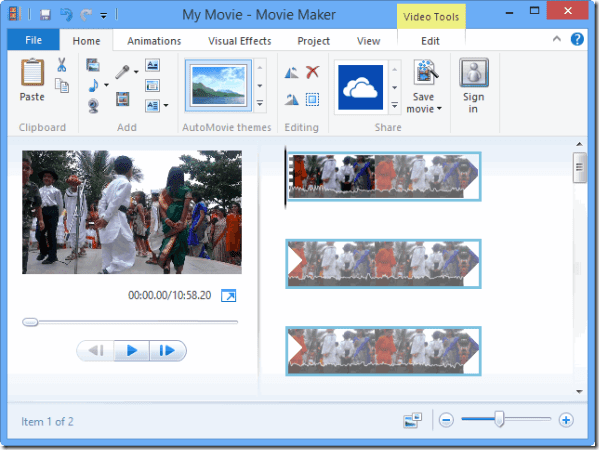
Sfat tare: ați înregistrat accidental videoclipul în modul peisaj? Iată un sfat pentru a roti videoclipuri folosind Windows Movie Maker .
Pasul 3: Dacă doriți să lucrați la unele efecte video , mergeți mai departe. Dacă nu doriți să schimbați videoclipul, faceți clic pe File și selectați opțiunea Export . Vom salva din nou videoclipul, dar cu dimensiunea cadrului și rata de biți reduse.
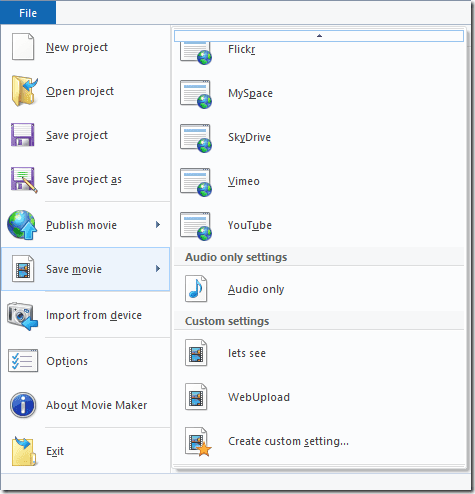
Pasul 4: Windows Movie Maker oferă o varietate de profiluri video prestabilite dedicate Android, YouTube, e-mail etc. Puteți merge mai departe și alegeți pe cel care se potrivește nevoilor dvs. Cu toate acestea, vom vedea cum putem folosi setările personalizate de ieșire video pentru un control mai mare.
Pentru a seta manual parametrii de ieșire, selectați Setări personalizate în timp ce salvați videoclipul și setați lățimea și înălțimea videoclipului împreună cu rata de biți. 320×240 ar trebui să fie bine pentru încărcări web pe conexiune măsurată, dar asigurați-vă că nu vă încurcați cu raportul de aspect.
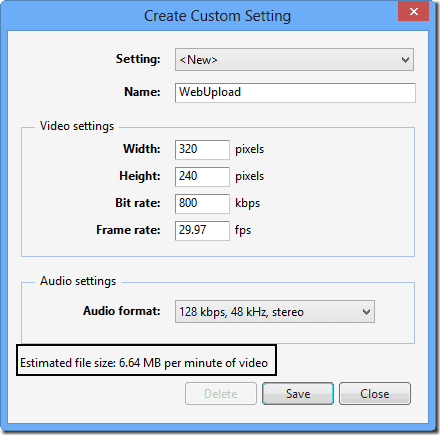
Windows Movie Maker nu păstrează raportul de aspect, așa că va trebui să calculați raportul manual. Pe măsură ce modificați setările, instrumentul vă va oferi o estimare pe minut în funcție de dimensiunea videoclipului.
Un alt sfat: puteți calcula rapid raportul de aspect redus folosind acest calculator simplu online pentru raportul de aspect . Doar introduceți lățimea sau înălțimea dorită și câmpul corespunzător va fi completat automat.
Pasul 5: În sfârșit, salvați videoclipul, dar nu uitați să salvați setările personalizate pentru utilizare ulterioară. De asemenea, Movie Maker necesită o cantitate considerabilă de putere de procesare în timp ce salvează videoclipul și s-ar putea să doriți să nu mai lucrați la orice altă aplicație înainte de a continua.
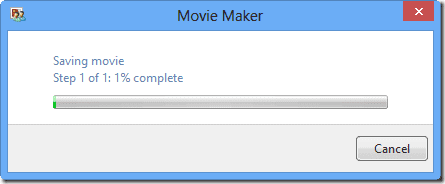
Concluzie
Acum poți continua și distribui videoclipul. Calitatea videoclipului va fi redusă atunci când îl comparați cu fișierul original, dar apoi rezolvă scopul și economisește lățimea de bandă. Dacă știți despre un program gratuit care ușurează sarcina, nu uitați să îl distribuiți.
Aflați metode eficiente pentru a rezolva problema frustrantă a ecranului de încărcare infinit Skyrims, asigurând o experiență de joc mai fluidă și neîntreruptă.
Nu pot lucra brusc cu ecranul meu tactil pentru reclamație HID. Nu știu ce mi-a lovit computerul. Dacă ești tu, iată câteva remedieri.
Citiți acest ghid complet pentru a afla despre modalități utile de a înregistra seminarii web live pe computer. Am împărtășit cel mai bun software de înregistrare a webinarului și instrumente de înregistrare a ecranului superior și de captură video pentru Windows 10, 8, 7.
Ați făcut clic accidental pe butonul de încredere din fereastra pop-up care apare după conectarea iPhone-ului la un computer? Doriți să nu aveți încredere în acel computer? Apoi, parcurgeți articolul pentru a afla cum să nu aveți încredere în computerele pe care le-ați conectat anterior la iPhone.
Vrei să știi cum poți reda în flux Aquaman chiar dacă nu este disponibil în țara ta pentru streaming? Citiți mai departe și până la sfârșitul postării, vă veți putea bucura de Aquaman.
Aflați cum să salvați cu ușurință o pagină web ca PDF și să descoperiți diverse metode și instrumente pentru conversia conținutului web în fișiere PDF portabile pentru acces offline și partajare.
Adăugați note la documentele dvs. PDF - Acest ghid cuprinzător vă va ajuta să adăugați note la un document PDF cu diferite metode.
Acest blog va ajuta utilizatorii să descarce, să instaleze și să actualizeze driverul Logitech G510 pentru a se asigura că pot utiliza pe deplin funcțiile acestei tastaturi Logitech.
Explorați pașii de depanare și metodele dovedite pentru a rezolva problemele întârziate în Rainbow Six Siege, asigurând o experiență de joc mai fluidă și mai plăcută
Acest blog îi va ajuta pe jucători să schimbe regiuni în League of Legends și să joace din diferite regiuni de pe tot globul.








